So erzeugen Sie ein formelgesteuertes Gitter
Sie können eine mathematische Formel auswählen, um die Zellenform zu definieren. Das Gitter verwendet eine volumetrische Darstellung. Die Qualität des formelgesteuerten Gitters hängt von der Teilegenauigkeit, dem Genauigkeitsgrad der volumetrischen Darstellung und der Wandstärke des Gitters ab.
1. Klicken Sie auf > . Die Registerkarte Gitter (Lattice) wird geöffnet.
2. Legen Sie auf der Registerkarte Gitter (Lattice) die folgenden Einstellungen fest:
a. Wählen Sie neben Gittertyp (Lattice type) die Option  Formelgesteuert (Formula Driven) aus.
Formelgesteuert (Formula Driven) aus.
 Formelgesteuert (Formula Driven) aus.
Formelgesteuert (Formula Driven) aus.b. Wählen Sie zum Definieren der Richtung der Z-Achse der Zelle unter Zellenrichtung (Cell Direction) die Option Z (Z), X (X) oder Y (Y) aus.
c. Wenn Sie die Größe des Gitters relativ zur aktuellen Größe der Zelle festlegen möchten, geben Sie unter Zellenmaßstab (Cell Scale) einen Wert ein, und drücken Sie die EINGABETASTE.
d. Um den Genauigkeitsgrad der volumetrischen Darstellung festzulegen, wählen Sie eine Option neben Genauigkeit (Accuracy) aus. Dadurch werden die volumetrische Größe und Dichte definiert. Je höher der Genauigkeitsgrad ist, desto besser ist die volumetrische Auflösung. Dies geht jedoch zu Lasten der Regenerierungszeit.
3. Klicken Sie auf die Registerkarte Gitterbereich (Lattice Region), und legen Sie den Gitterbereich fest. Weitere Informationen finden Sie unter So legen Sie den Gitterbereich fest.
4. Für Gitter, die keinen Körper ersetzen, kann der Körper definiert werden, dem das KE hinzugefügt wird. Klicken Sie auf die Registerkarte Körperoptionen (Body Options), und führen Sie eine der folgenden Aktionen aus:
◦ Um einem vorhandenen Körper Geometrie hinzuzufügen, klicken Sie auf den Kollektor "Körper" (Body), und wählen Sie dann den Körper aus, dem Geometrie hinzugefügt wird.
◦ Um das KE in einem neuen Körper zu erzeugen, aktivieren Sie das Kontrollkästchen Neuen Körper erzeugen (Create new body). Der Name des neuen Körpers wird im Kollektor "Körper" (Body) angezeigt.
5. Um das Volumen in drei Zonen zu unterteilen und einen Körper für das formelgesteuerte Hauptgitter und zwei Konstruktionskörper zu erzeugen, die die komplementären leeren Zonen darstellen (eine auf jeder Seite der formelgesteuerten Gitterwand), aktivieren Sie auf der Registerkarte Körperoptionen (Body Options) das Kontrollkästchen Ergänzende Körper erzeugen (Create complementary bodies).
Einzelne Zelle des formelgesteuerten Gitters:

Zwei ergänzende Zonen werden durch das Gitter erzeugt, eine auf jeder Seite des Gitters:

Gitter, das den Bereich in ergänzende Zonen teilt:

6. Klicken Sie auf die Registerkarte Zellentyp (Cell Type), und definieren Sie die Struktur der Zellen:
a. Wählen Sie unter Funktion (Function) eine Formel aus, die die Zellenform steuert:
▪ Gyroid (Gyroid) – Durch die Formel bestimmt
sin(x) cos(y) + sin(y) cos(z) + sin(z) cos(x) = 0
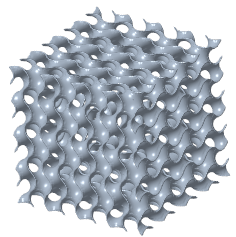
▪ Grundkörper (Primitive) – Auch als "Schwarz P"-Typ bekannt, durch die Formel bestimmt
cos(x) + cos(y) + cos(z) = 0
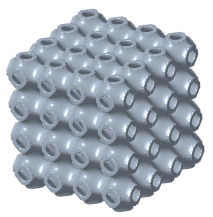
▪ Rhombus (Diamond) – Auch als "Schwarz D"-Typ bekannt, durch die Formel bestimmt
sin(x) sin(y) sin(z) + sin(x) cos(y) cos(z) + cos(x) sin(y) cos(z) + cos(x) cos(y) sin(z) = 0
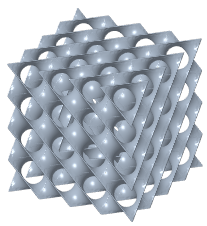
b. Definieren Sie neben Zellengröße (Cell Size) die Bemaßungen X (X), Y (Y) und Z (Z) der Zelle. Dies sind die absoluten Zellenbemaßungen unter Verwendung der Modelleinheiten.
7. Klicken Sie auf die Registerkarte Zellenfüllung (Cell Fill), um die folgenden Optionen zu definieren:
a. Definieren Sie neben Wandstärke (Wall Thickness) die Dicke der Zellwände.
b. Um zu definieren, wie Geometrie gehandhabt wird, die aufgrund des Trimmens der Gitterzelle nicht an das Gitter oder an die Volumengeometrie an Überschneidungen mit dem Volumenbereich angesetzt ist, wählen Sie in der Liste Nicht angesetzte Geometrie (Unattached geometry) eine Option aus:
▪ Behalten (Keep) – Behält alle nicht angesetzten Geometrien bei.
▪ Entfernen (Remove) – Entfernt alle nicht angesetzten Geometrien.
8. Zum Definieren von Bereichen, die innerhalb des Gittervolumens variieren, und der zugehörigen Parameter: Klicken Sie auf die Registerkarte Dichte (Density), klicken Sie auf  Referenzen (References), und führen Sie eine der folgenden Aktionen aus:
Referenzen (References), und führen Sie eine der folgenden Aktionen aus:
 Referenzen (References), und führen Sie eine der folgenden Aktionen aus:
Referenzen (References), und führen Sie eine der folgenden Aktionen aus:◦ So definieren Sie Bereiche mit variierter Dicke:
a. Geben Sie neben Wandstärke-Grenzwert (Wall thickness cutoff) einen Wert ein, um die Stärke zu definieren, unter der das Gitter nicht erzeugt wird.
b. Klicken Sie unter Satzeinstellungen (Set Settings) auf Neuer Satz (New set). Der Kollektor Referenzen (References) ist jetzt verfügbar.
c. Wählen Sie Referenzen aus, von denen aus der Abstand gemessen wird:
▪ Punkt – Definiert einen sphärischen Volumenbereich mit einem Radius, der gleich dem Abstandswert ist.
▪ Kurve – Definiert einen zylindrischen Zug-Volumenbereich mit einem Radius, der gleich dem Abstandswert ist.
▪ Fläche, Sammelfläche, Eckpunkt oder Koordinatensystemursprung – Definiert einen Volumenbereich, der um den Abstandswert versetzt ist.
d. Wählen Sie neben Variabilität von (Variability of) die Option Stärke (Thickness) aus.
e. Geben Sie einen Wert neben Abstand (Distance) ein, um den Abstand von der Referenz zu definieren, wo die variierte Dicke erzeugt wird. Dieser Abstand legt die Größe des Volumenbereichs um die Referenz fest, die Sie wählen.
f. Geben Sie einen Wert neben Ziel-Wandstärke (Target wall thickness) ein, um die Dicke der Gitterwand an der ausgewählten Referenz festzulegen.
g. Um die Änderungsrate für die Dicke festzulegen, geben Sie einen Wert neben Größenänderungsrate (Size change rate) ein.
Wenn die Rate = 1 ist, ist die Änderungsrate linear.
Wenn die Rate < 1 ist, ist die Änderungsrate langsamer als linear.
Wenn die Rate > 1 ist, ist die Änderungsrate schneller als linear.
◦ So definieren Sie Bereiche mit variiertem Wandversatz, die beim Erzeugen von Strukturen hilfreich sind und wie Leitbleche den Fluss leiten:
a. Klicken Sie unter Satzeinstellungen (Set Settings) auf Neuer Satz (New set). Der Kollektor Referenzen (References) ist jetzt verfügbar.
b. Wählen Sie Referenzen aus, von denen aus der Abstand gemessen wird:
▪ Punkt – Definiert einen sphärischen Volumenbereich mit einem Radius, der gleich dem Abstandswert ist.
▪ Kurve – Definiert einen zylindrischen Zug-Volumenbereich mit einem Radius, der gleich dem Abstandswert ist.
▪ Fläche, Sammelfläche, Eckpunkt oder Koordinatensystemursprung – Definiert einen Volumenbereich, der um den Abstandswert versetzt ist.
c. Wählen Sie neben Variabilität von (Variability of) die Option Wandversatz (Wall Offset) aus.
d. Geben Sie einen Wert neben Abstand (Distance) ein, um den Abstand von der Referenz zu definieren, wo der variierte Wandversatz erzeugt wird. Dieser Abstand legt die Größe des Volumenbereichs um die Referenz fest, die Sie wählen.
e. Geben Sie einen Wert neben Ziel-Laschenversatz (Target wall thickness) ein, um den Versatz der Gitterwand an der ausgewählten Referenz festzulegen.
f. Geben Sie einen Wert neben Versatz-Änderungsrate (Offset change rate) ein, um die Änderungsrate für den Versatz festzulegen.
Wenn die Rate = 1 ist, ist die Änderungsrate linear.
Wenn die Rate < 1 ist, ist die Änderungsrate langsamer als linear.
Wenn die Rate > 1 ist, ist die Änderungsrate schneller als linear.
Weitere Informationen, einschließlich der empfohlenen Parameter zum Erzeugen von Leitblechen, finden Sie unter Allgemeine Einführung: Gitter mit variiertem Wandversatz.
9. Klicken Sie auf  OK (OK).
OK (OK).
 OK (OK).
OK (OK). Gitter (Lattice)
Gitter (Lattice)